荣耀x30手机壳带卡使用方法是什么?
30
2025-06-28
在享受音乐、看电影或进行游戏时,哈曼音箱(HarmanKardon)能为用户带来卓越的音效体验。然而,如何正确地将哈曼音箱与电脑连接,确保音质最佳化,是许多用户希望了解的。本文将详细介绍电脑哈曼音箱的使用方法以及连接电脑的步骤,帮助您快速掌握并享受高质量的听觉盛宴。
在正式连接之前,确保您的哈曼音箱已经充满电(如果为无线型号),或者已接上电源适配器(如果是有线型号)。同时,请确认电脑的音频输出端口是否完好,并检查音箱是否处于开启状态。
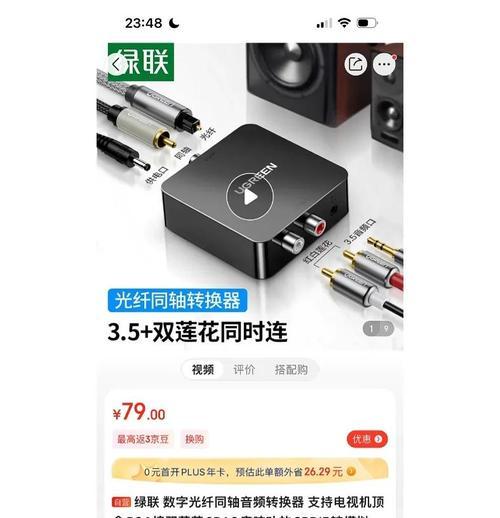
2.1有线连接
有线连接是使用3.5mm音频线将音箱的输入端口与电脑的耳机插孔连接起来。这是最直接也是最常见的连接方式。
1.找到电脑背后的3.5mm音频输出插孔。
2.将哈曼音箱的3.5mm音频线一端插入音箱的音频输入端口。
3.将另一端插入电脑的耳机插孔。
4.打开音箱电源,电脑的音频输出应该自动切换到音箱。
2.2无线连接
如果您的哈曼音箱支持蓝牙或其他无线传输技术,可以通过以下步骤无线连接到电脑:
1.确保电脑具备蓝牙功能或无线传输能力。
2.将音箱置于蓝牙配对模式,一般在音箱的设置菜单中操作。
3.在电脑上开启蓝牙设置,搜索并配对音箱。
4.连接成功后,电脑会自动将音频输出切换到音箱。
2.3使用USB音频适配器
某些哈曼音箱可能需要通过USB接口连接。具体步骤如下:
1.将USB音频适配器插入电脑的USB端口。
2.使用随音箱提供的音频线将适配器与音箱连接。
3.电脑系统会自动安装驱动程序,并将音箱设置为默认音频设备。

连接完毕后,您可以直接通过电脑播放音乐、视频或游戏等,音箱应能正常输出声音。
3.1调整音量
音箱通常配备音量调节旋钮或按钮,您可以通过它来调整输出音量。在电脑上,也可以使用音量调节按钮或控制面板来进行音量设置。
3.2更改输出设备
如果电脑同时连接了多个音频设备,您可以选择将输出默认设置为哈曼音箱:
1.在电脑任务栏的音量图标上点击右键。
2.选择“打开声音设置”。
3.在“输出设备”部分选择哈曼音箱作为默认设备。
3.3音频设置
为了得到更好的音质体验,您可以进入电脑的“声音”设置,进行更高级的音频调整。
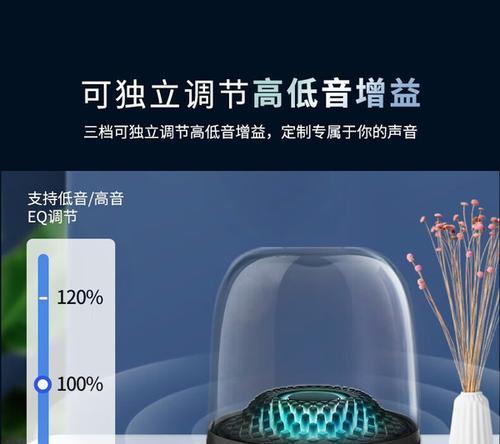
1.音箱没有声音怎么办?
确认音箱已打开且音量调节在合适的位置,检查连接线是否松动或损坏,以及电脑是否正确识别音箱。
2.如何更新音箱的固件?
通常,哈曼音箱的固件更新可以通过音箱的专属软件或厂家提供的在线服务进行。
3.音箱低音效果不明显怎么办?
根据音箱的设置调整低音或均衡器设置,或检查音箱的位置是否合适,以保证最佳低音效果。
掌握电脑哈曼音箱的使用方法和连接步骤,能帮助您更好地享受音频内容。无论是有线连接、无线配对还是USB音频适配器的使用,只要按照本文的详细指导,您都能轻松设置并享受美妙的音响效果。如在操作过程中遇到问题,不妨参考常见问题解答部分,或者联系哈曼音箱的客服获取专业帮助。祝您拥有愉快的听觉体验!
版权声明:本文内容由互联网用户自发贡献,该文观点仅代表作者本人。本站仅提供信息存储空间服务,不拥有所有权,不承担相关法律责任。如发现本站有涉嫌抄袭侵权/违法违规的内容, 请发送邮件至 3561739510@qq.com 举报,一经查实,本站将立刻删除。